제목 : 첨임*님 추석선물 - 해상도에 따라서 레인미터 위치 자동(?)설정을 하여 보았습니다..
왕초보첨임*님께서 주신 선물에서 레인미터의 경우 1920*1080 해상도에 최적화가 되어 있습니다...
사용기 댓글에...최대해상도가 3840*2160 이신분께서..레인미터 최적화를 위해서 1920*1080 해상도로 설정을 하셔서 사용하신다는 글을 보고..
단순히..pe 부팅후..레인미터 위치를 마우스로 드래그해서 위치를 잡은후..Rainmeter.ini 만 boot.wim에서 교체를 하면 되지 않을까 생각을
했었습니다
레인미터를 실제 확인하여 보았더니.몇개는..하나의 ini에 들어가 있어서 드래그로 위치를 잡으면 되지만..가운데 있는 사각아이콘(메트로 아이콘)은
아이콘 1개 1개가 ini로 되어 있네요.. 단순히..레인미터를 마우스로 드래그해서 위치를 잡을수 있는것이 아니었습니다
첨임*님 작품이 있는 레인미터가 화면에 차지하는 크기가 있어서...1920*1080 보다 낮은 해상도에서는..겹침이 있습니다..
그 이상의 해상도에서는 해상도에 상관없이 레인미터들이 화면 가운데로 오게 Rainmeter.ini 설정을 수정하여 보았습니다
고해상도 모니터가 없어서...그냥...한단계 낮은 해상도에서 밖에 확인하지를 못한것이 아쉽기는 합니다..
Rainmeter.ini 설정을...화면 가운데를 기준으로 설정하는 방법도 있구나 하고 참고만 하여 주십시요
사용기에 사용한 명령어 입니다.. 자세한 내용은 홈페이지에 예제와 함께 설명이 되어 있습니다..
https://docs.rainmeter.net/tips/screen-position-variables/
#SCREENAREAHEIGHT#
#SCREENAREAWIDTH#
전체 해상도에서 가운데 값을 구하고...화면 가운데를 기준점으로...아이콘들이 떨어진 값으로..배치하였습니다..
이렇게 하는 경우...해상도가 1920*1080보다 커져도...레인미터는 화면 가운데 위치하게 됩니다..
아쉬운점은...해상도 변경이 자동으로 레인미터가 위치를 잡지 못하네요...전체 새로 고침을 해주어야 합니다.
사용기에서 PE에 VGA 드라이버 설치하는것은 자료실에 하이이잌님께서 소개하여 주신 자료를 활용하였습니다
하이이잌님 감사합니다
PE용 드라이버팩 (190707)
https://windowsforum.kr/index.php?mid=data&page=29&document_srl=11878212
1. 원본 Rainmeter.ini 입니다...Active=0 으로 실제 활용되지 않은 레인미터들이 많이 등록이 되어 있습니다...예전 Pe에서 활용하였던 것들입니다
이런 것이 있어서..Rainmeter.ini 파일의 행이 2.262 행이나 됩니다...
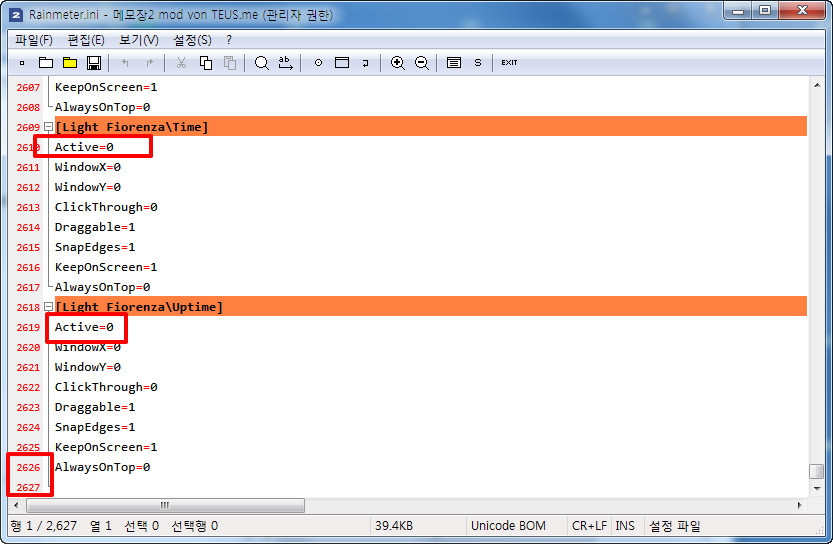
2. #SCREENAREAWIDTH# 를 사용했던 레인미터들이 있었습니다..
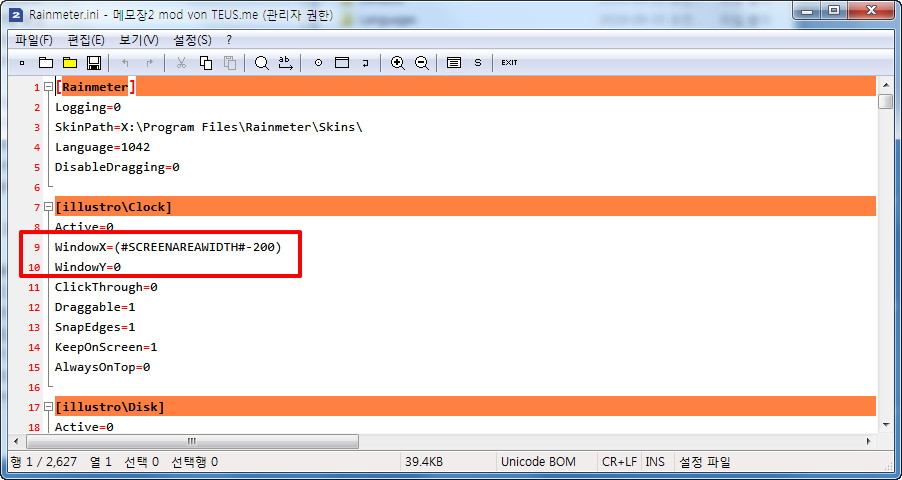
3. Rainmeter.ini 파일의 행이 2.262 행이나 되어서...Active=0 으로 된것을 일단 모두 삭제를 하였습니다...
바탕화면에 보이는 레인미터를 위에서 부터...같은 순서가 되도록 Rainmeter.ini에서 아래처럼..순서대로 새로 정리를 하였습니다.
X,Y 위치는..해상도의 한가운데를 기준점으로 잡고...레인미터 위치를 설정하였습니다
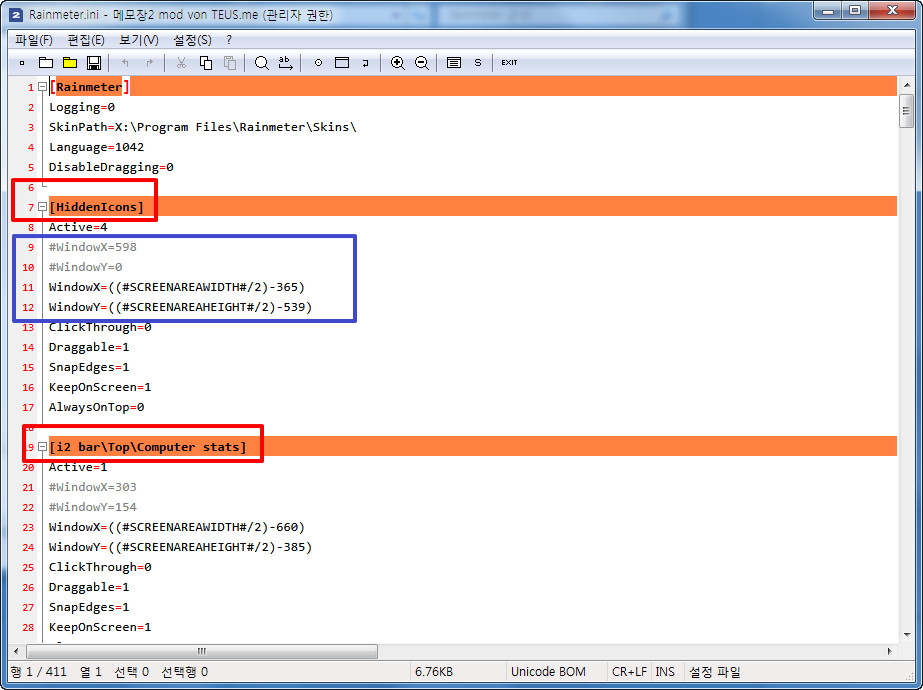
4. 아래 보이시는것처럼...레인미터에 등록되는 프로그램과 폴더 이름이 일치하지 않은것들은...모두 등록되는 프로그램 이름으로 폴더와 ini를 수정
하였습니다..
수정하는것이 귀찮은 일일수도 있지만..프로그램 추가나..수정등을 할경우..찾기가 쉬워서...전체적으로 수정을 하여보았습니다
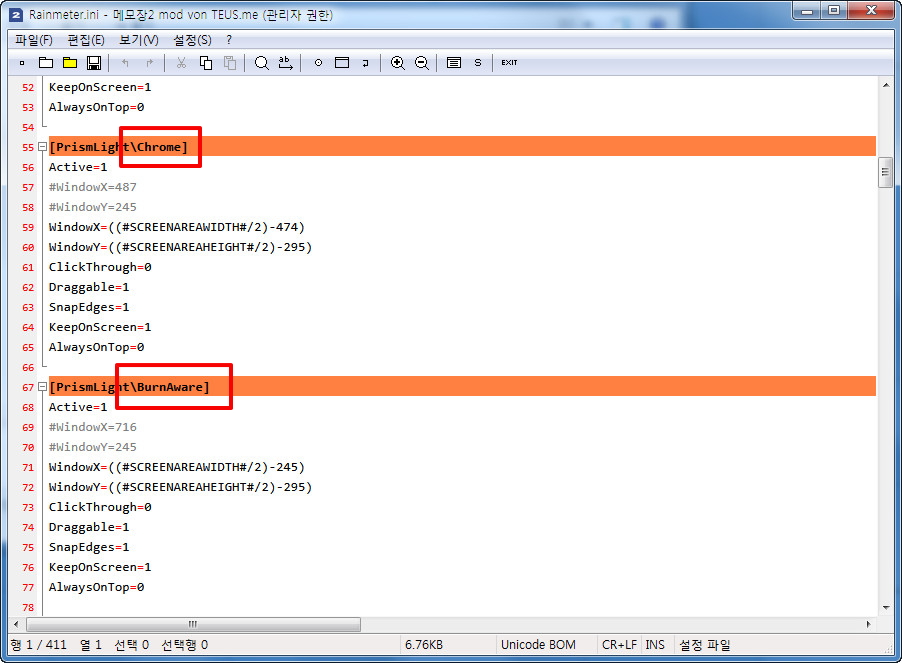
5. 폴더명과 ini 이름까지 모두 바꾸었습니다
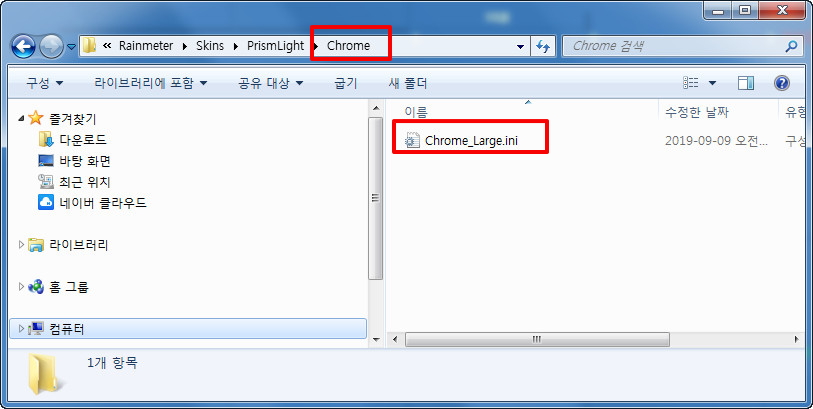
6. Active=0으로 된것을 모두 삭제를 하였더니..한칸씩 띄워서 썼는데도..전체행이 407행입니다.
마지막에 있는 No progress bar 의 경우..Active=1로 되어 있어서 남겨 놓았었습니다..어떤 용도인지는 잘 몰라서..Active=0으로 해놓았습니다
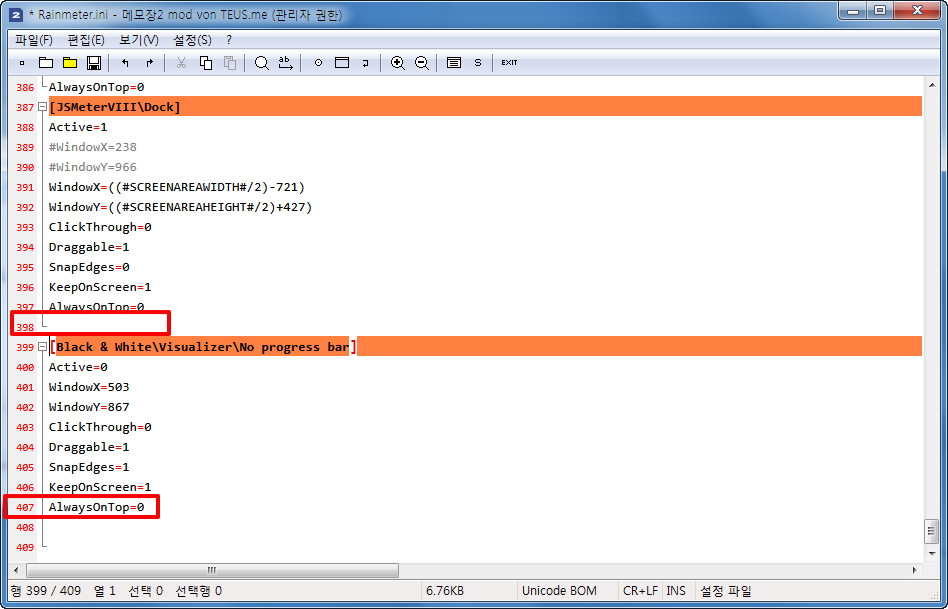
7. 하이이잌님께서 자료실에 소개를 하여주신 파일을 추가하였습니다..pe부팅시에 자동 설치가 되는것이 편하죠..
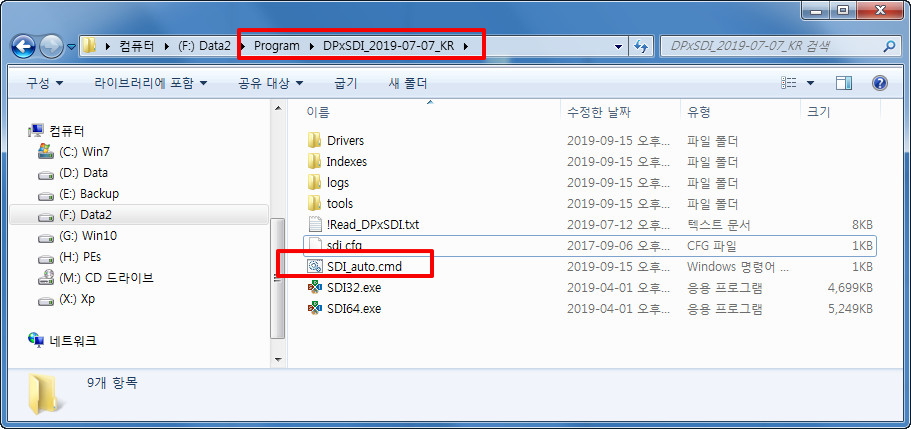
8. pecmd.ini에서 디스플레이어 기본 드라이버가 설치가 되면...VGA 드라이버가 설치가 되지 않아서 아래처럼..설치를 중지시켰습니다
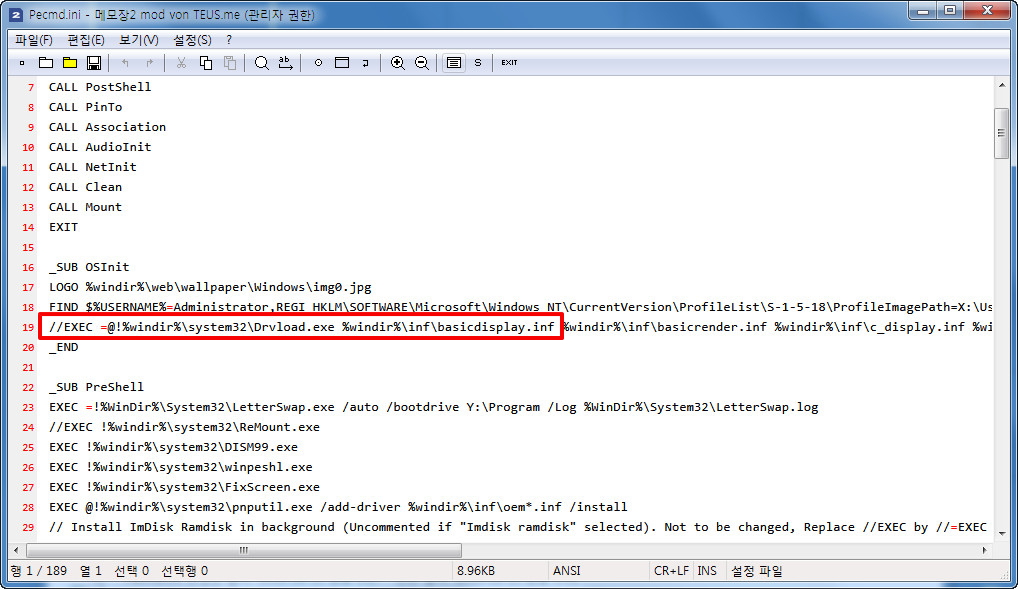
9. VGA 드라이버를 설치하기 위해서는 BCD에서..테스트 모드로 설정을 해주야 한다고해서..아래처럼 설정을 하였습니다.
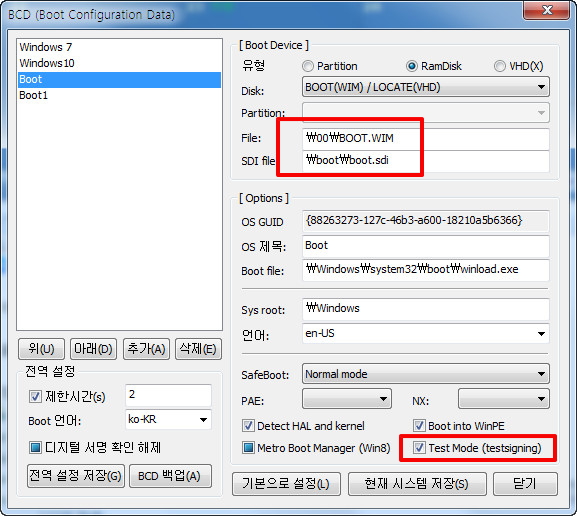
10. pe로 부팅중입니다..VGA 드라이버가 자동으로 설치가 되고 있습니다..첨임*님 작품에서 드라이버 설치를 처음 해보는것 같습니다.
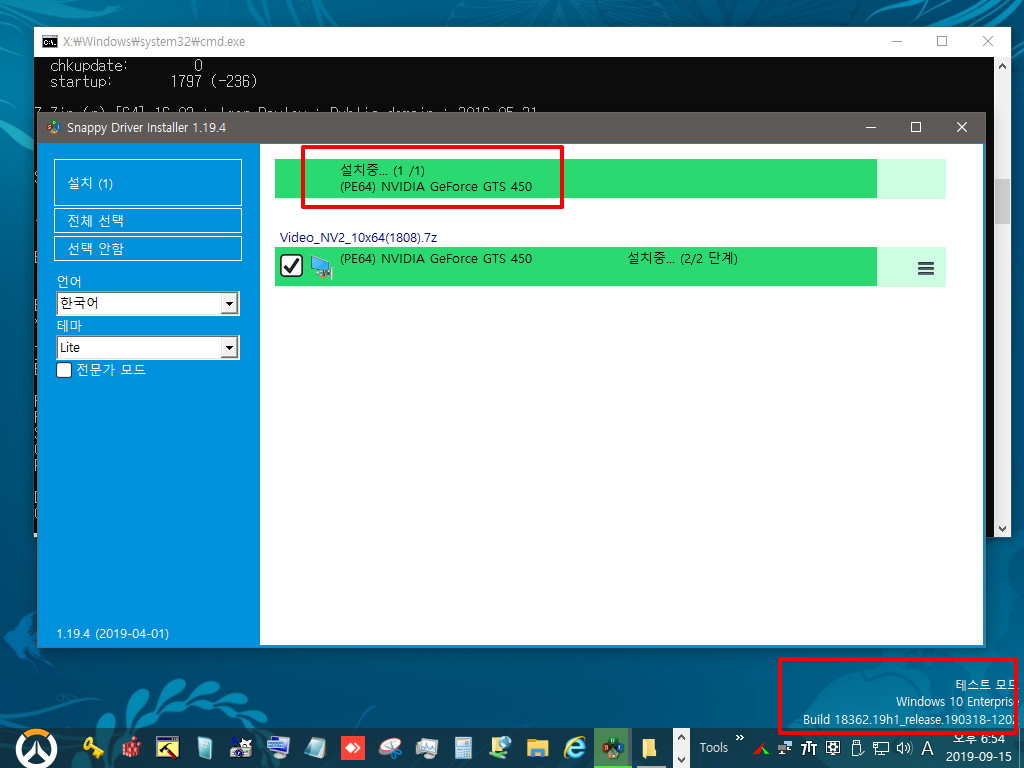
11. 확인을 위해서..지난 사용기에서 보셨죠...가상에서 테스트한 움직이는 바탕화면 파일을 모두 가져와서 실행이 되게 하였습니다..
그런데...wallpaper64.exe는 실행이 되었지만..움직이는 바탕화면은 보이지 않습니다..가상과 실제 컴퓨터 사이에 뭔가 다른 부분이 있나 봅니다.
실컴에서 잘되는것은..가상에서 안되고..가상에서 잘되는것은 실컴에서 안되네요...참 특이한 프로그램입니다. 이런 현상도 있구나 하고 참고만
하여 주십시요
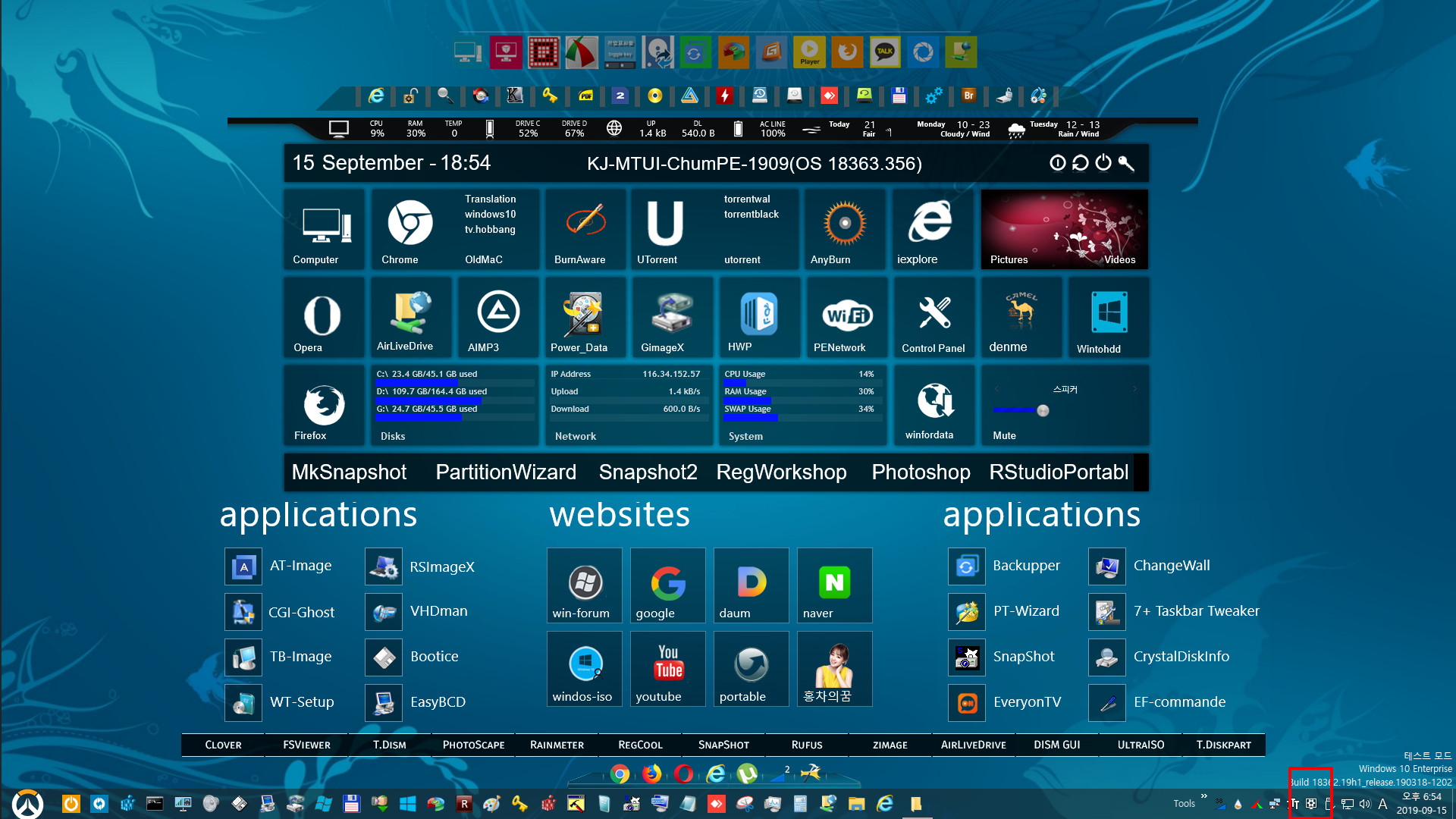
12. 다른분의 사용기에 보여서 저도 확인을 하여 보았습니다..
윈도우 버전을 표시하는 프로그램 아이콘이..좀 그렇죠...이쁜 아이콘으로 바꿀수 있으면 보기가 좋은것 같습니다..
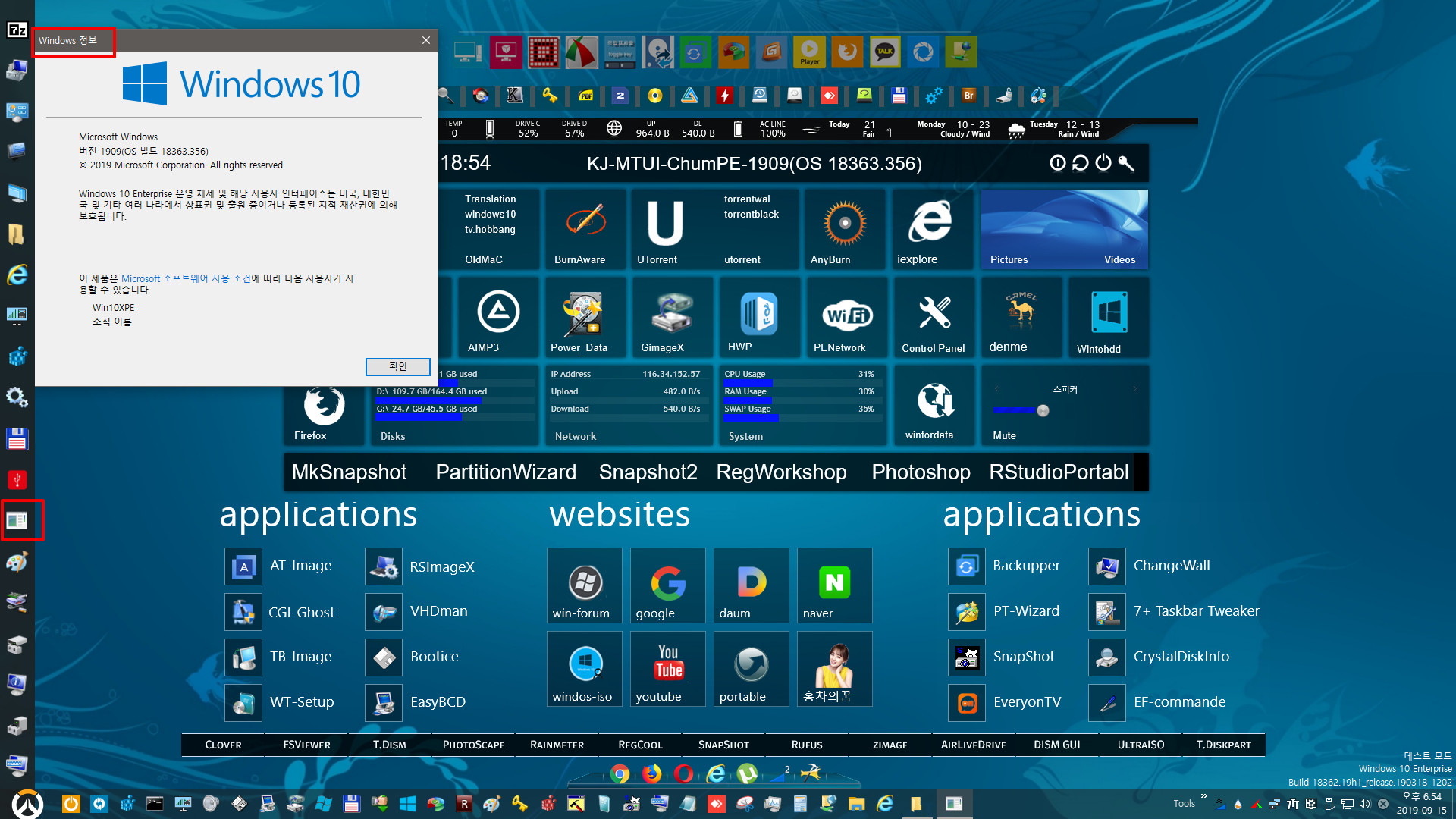
13. 레인미터 위치를..화면 가운데를 기준으로 설정은 한 경우는 해상도에 따라서...레인미터가 화면 가운데 있기를 원해서 입니다
그런데...아래 빨간네모에 있는것처럼...ObjectDock이...레인미터 사이에 있습니다.. 이 ObjectDock은 해상도 맨위를 기준으로 하기 때문에..
레인미터의 화면 가운데 기준하고 달라서 해상도가 작아지면 레인미터와 겹치고...해상도가 커지면...현재처럼 레인미터 사이에 위치하지 못합니다
ObjectDock 위치를 맨위로 올리는 방향으로 진행을 하였습니다
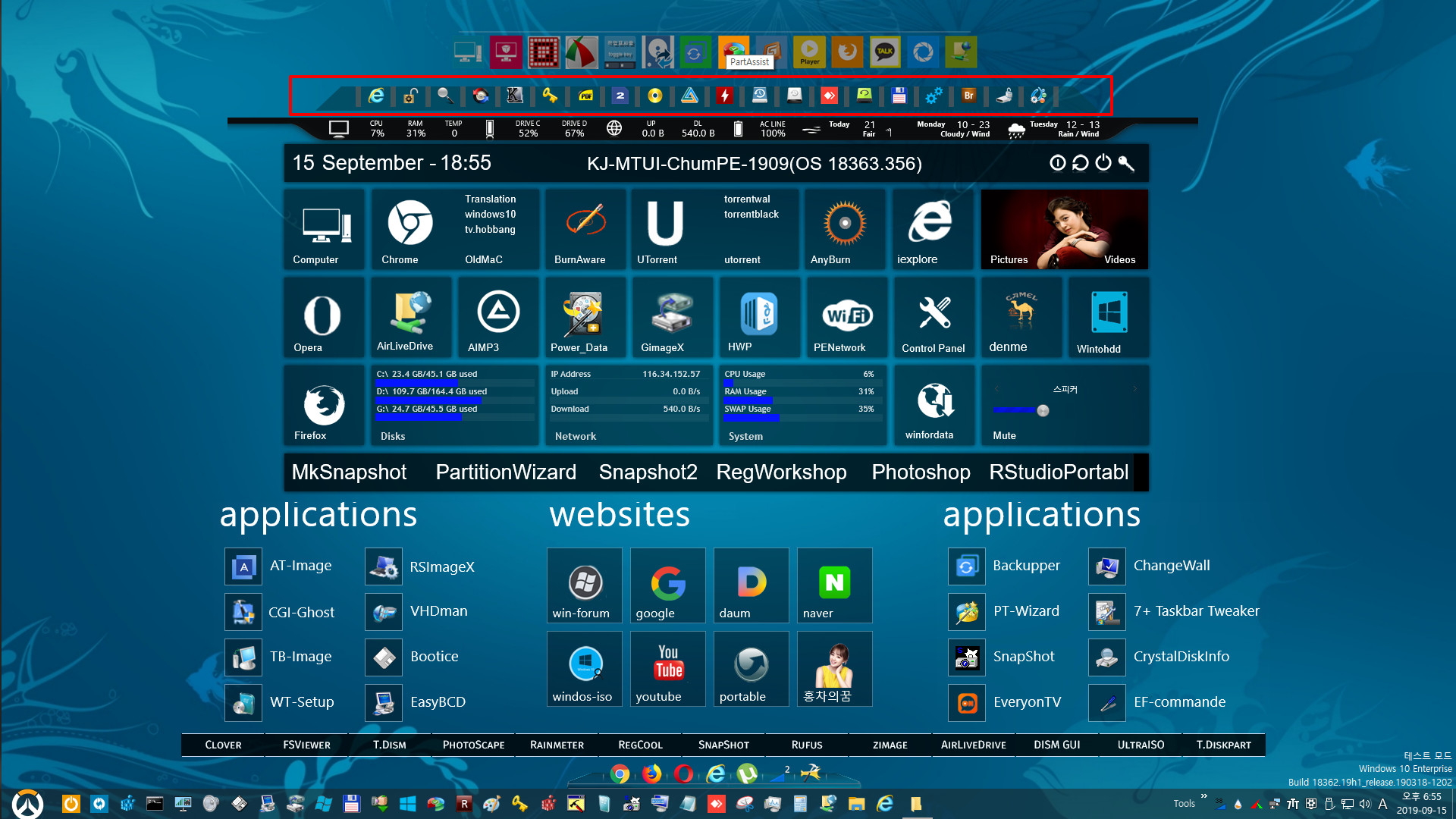
14. 해상도가 조금 작아졌습니다...레인미터와 ObjectDock의 기준점이 달라서..아래처럼 겹치게 되었습니다..1920*1080보다 큰 해상도는 지원하지
않아서 확인하지 못하였습니다...
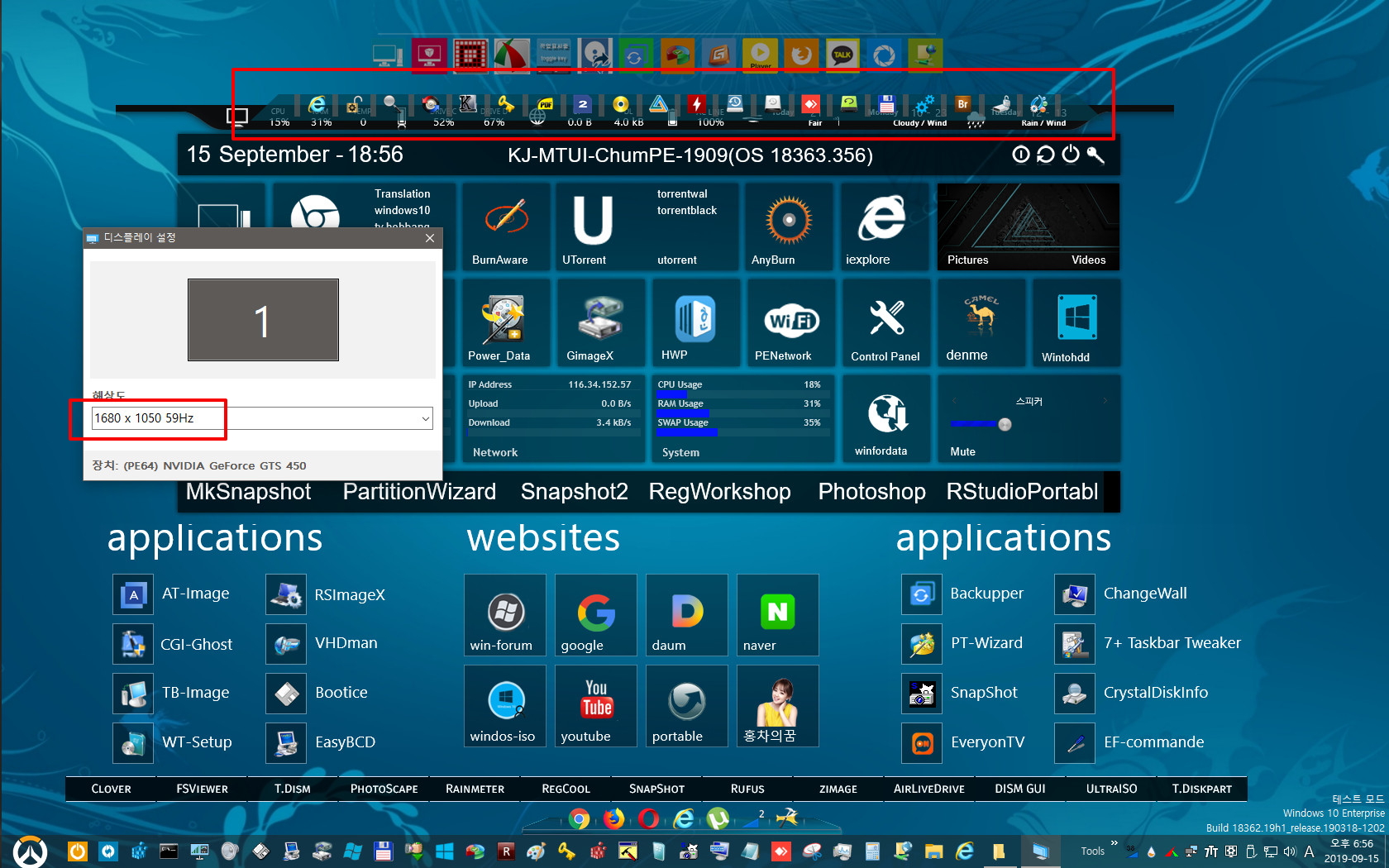
15. 다시 해상도를 최대로 하였는데...레인미터가 자동으로 자리를 잡지 못합니다...전체 새로 고침을 해주어야 합니다...아쉬운 부분입니다
초보인 제가...어디엔가 모르는 부분이 있을것입니다.
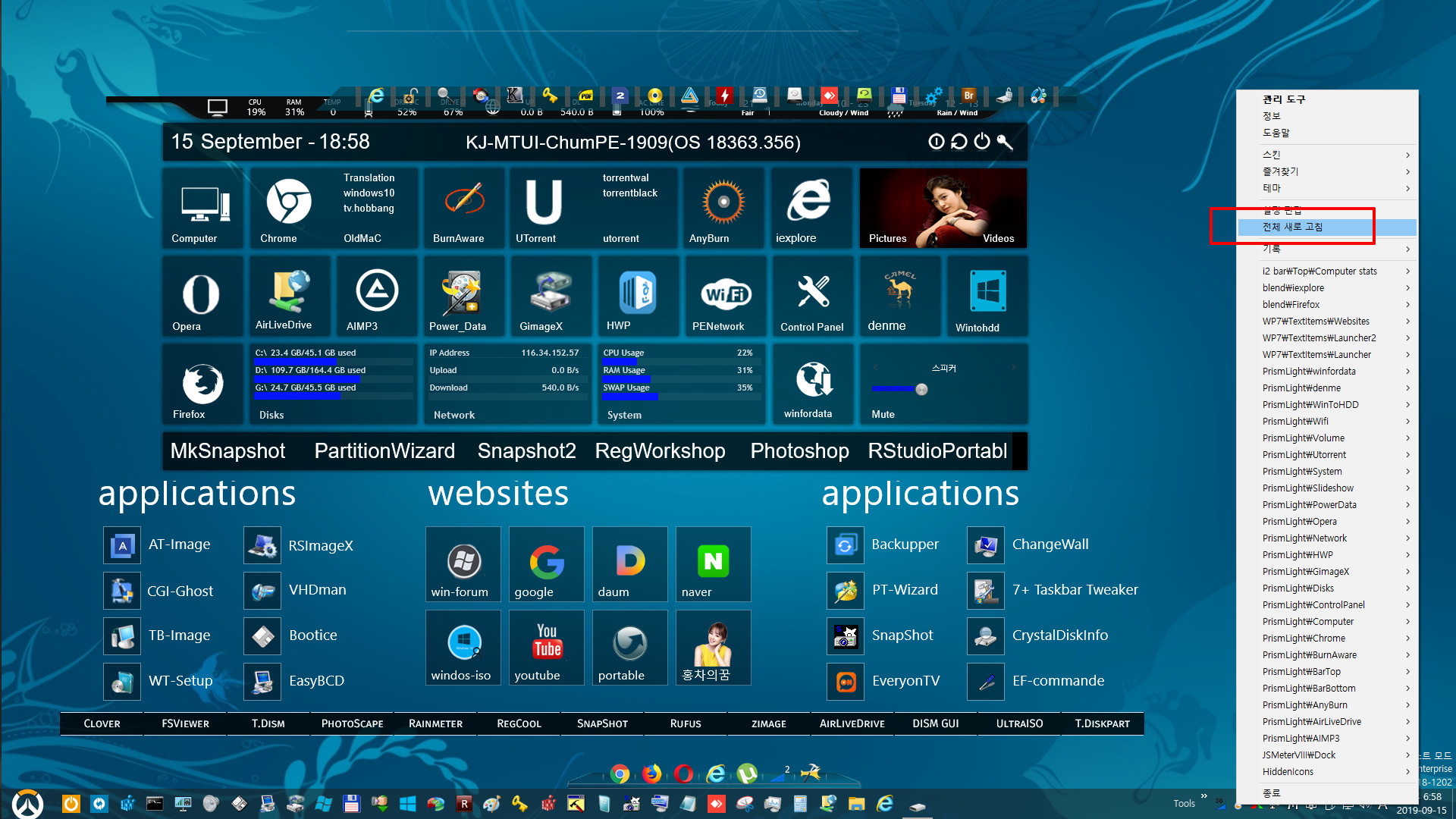
16. 레인미터 사이에 있는..ObjectDock을 맨 위로 올렸습니다..해상도가 커지면..같은 위치에 있어서 가운데 있는 레인미터하고 사이가 벌어질것
같습니다.
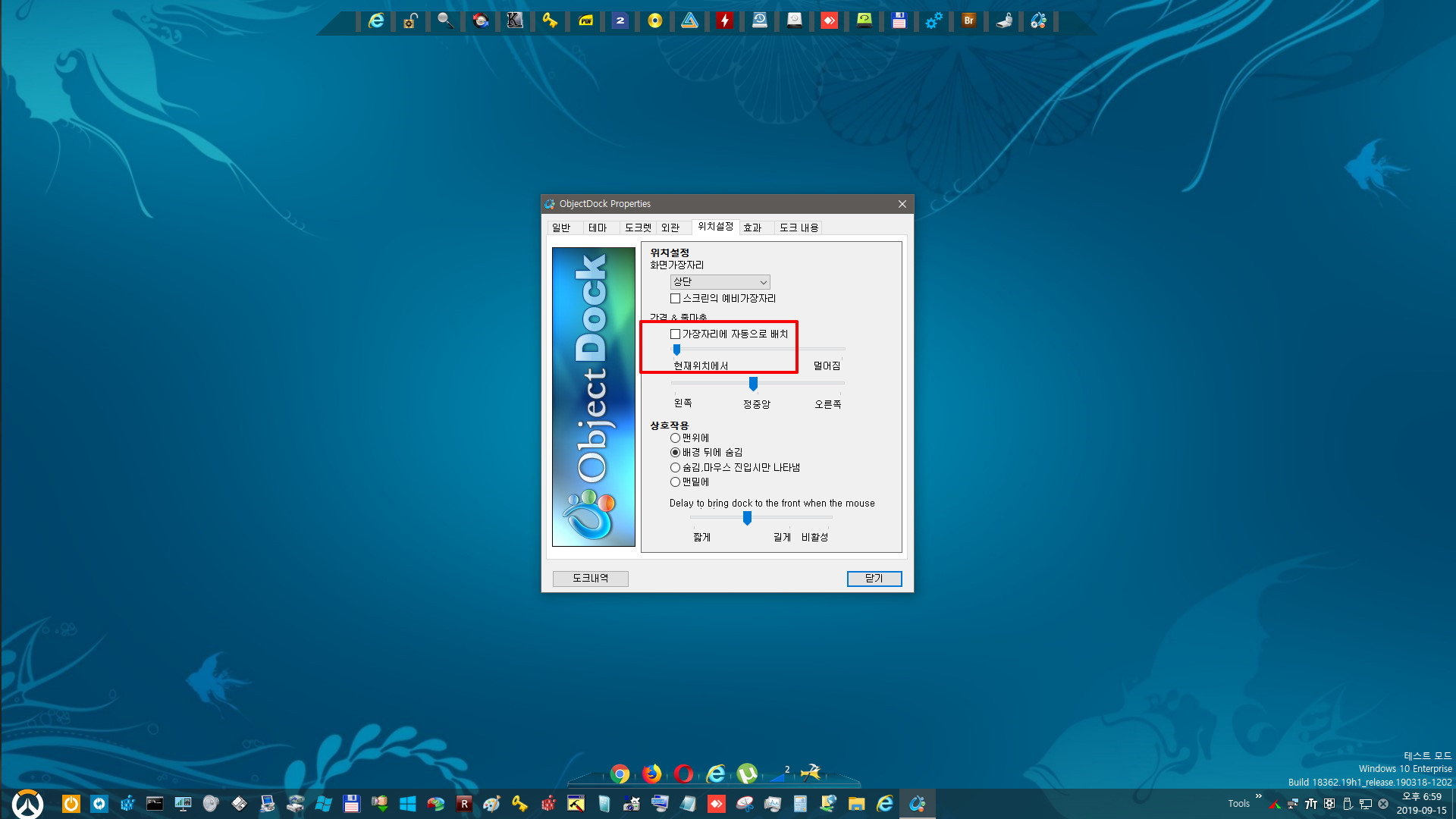
17. 맨위에 위치한 레인미터도 위치를 조금 조정을 하였습니다...ObjectDock하고 순서가 바뀐 모습입니다.
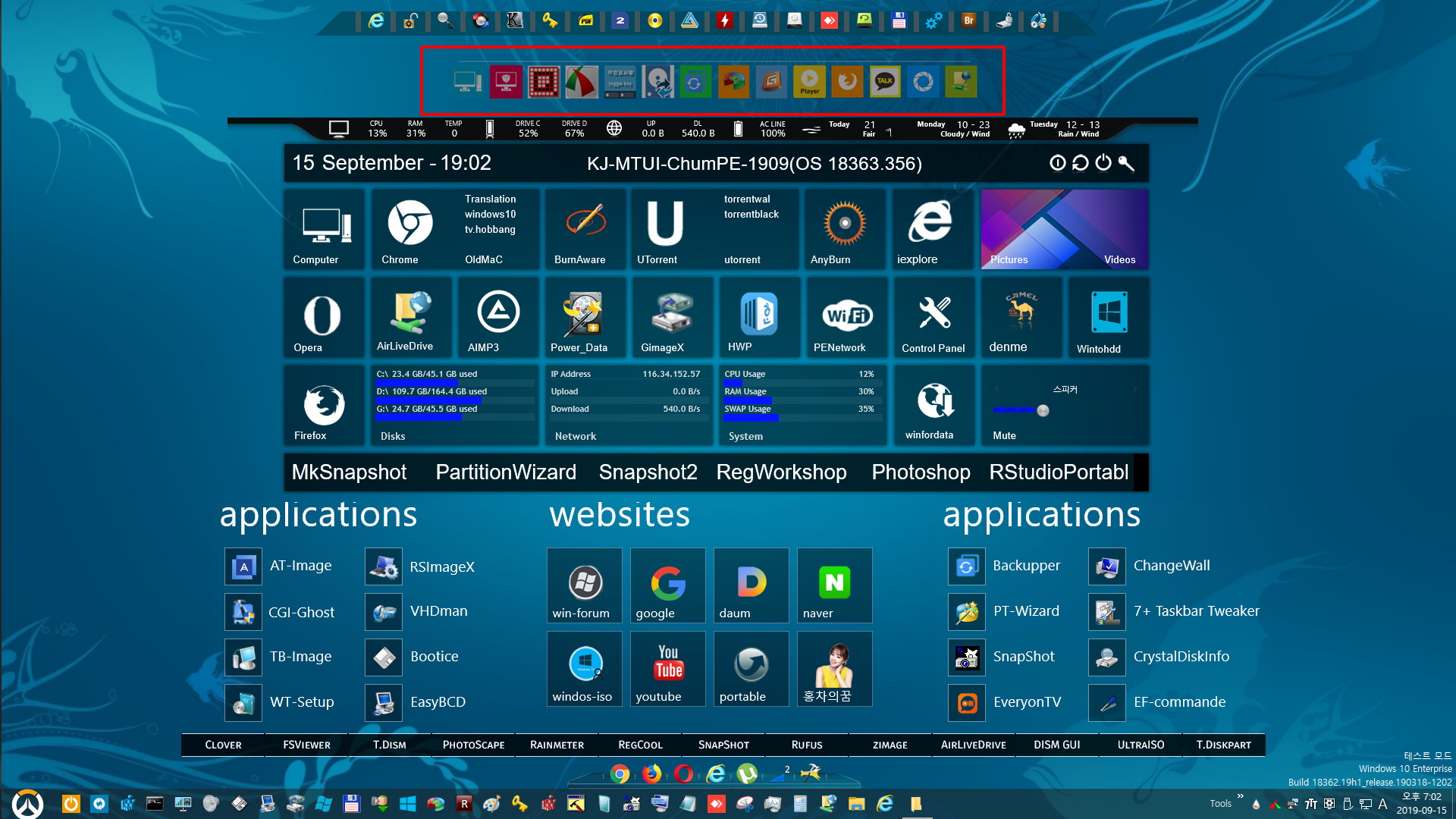
18. 해상도를 조금 줄였습니다.. 위에는 위치가 겹치지 않았지만...아래에는 해상도가 낮어서 겹치는 부분이 있네요...
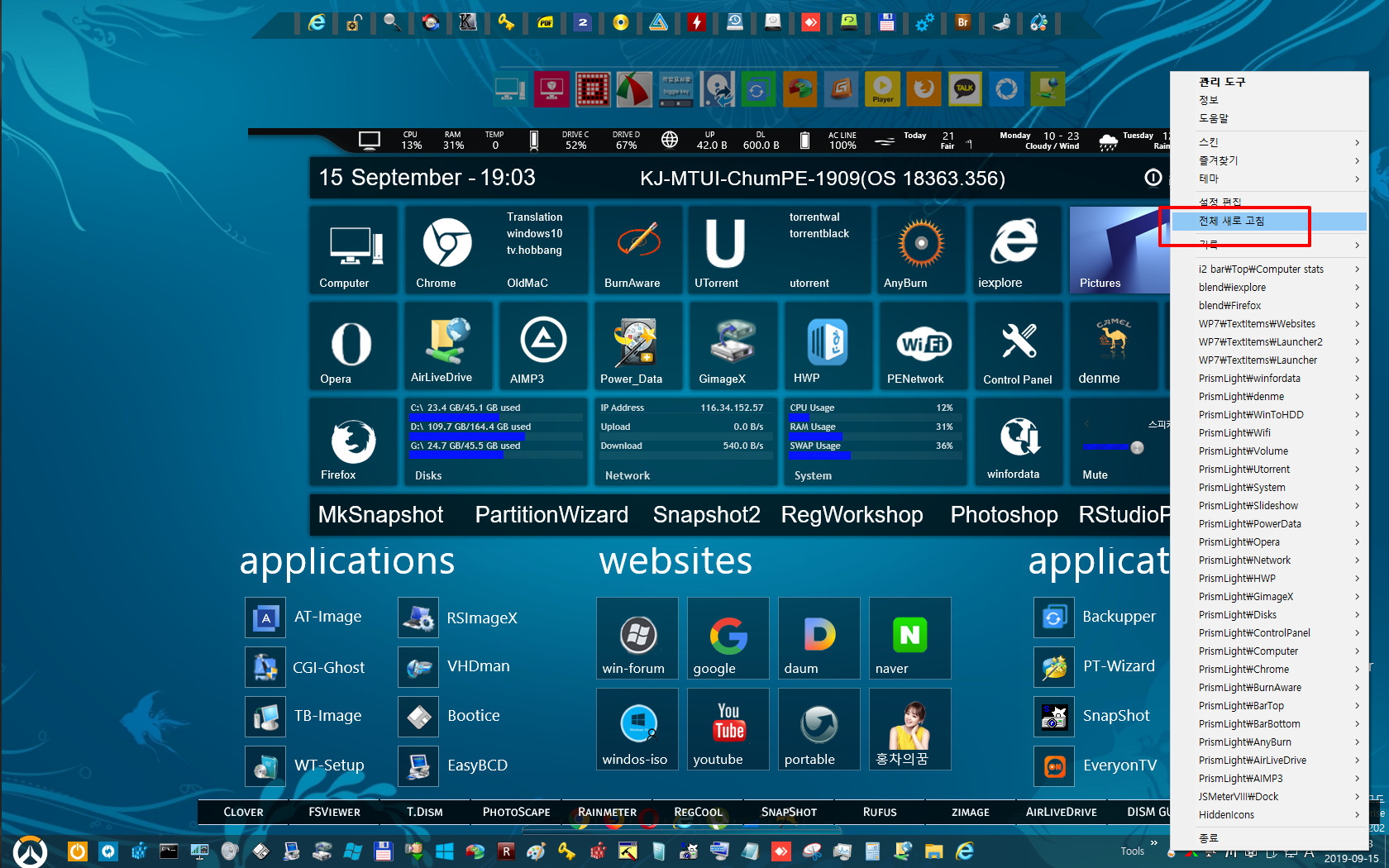
19. 다시 최대 해상도로 하였습니다...레인미터 전체 새로 고침을 하지 않으면..레인미터가 정위치를 잡지 못합니다....
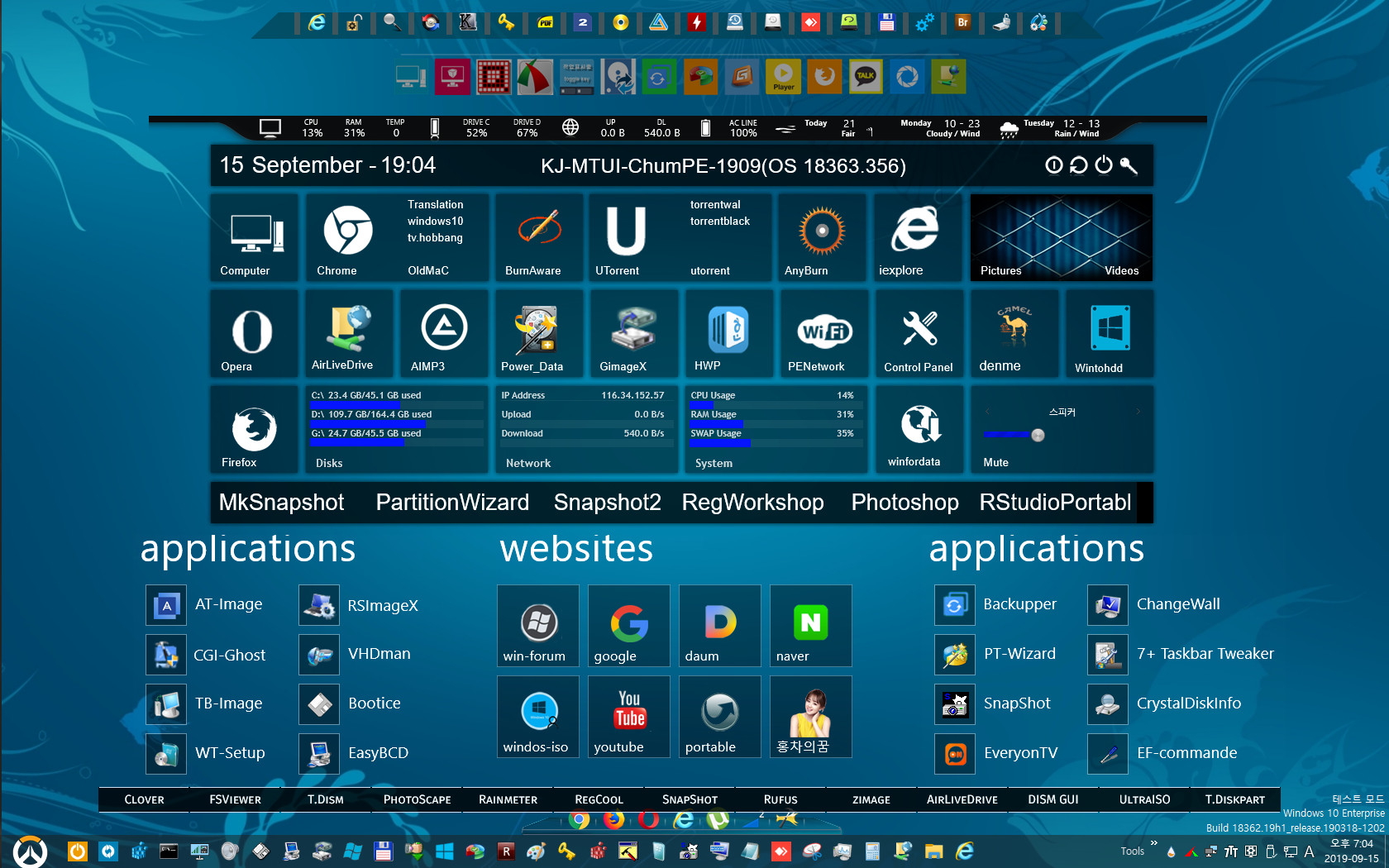
20. 레인미터가 제자리를 잡았습니다..이렇게 해상도가 변경이 되어도...레인미터는 하면 가운데 위치하도록 하여 보았습니다..
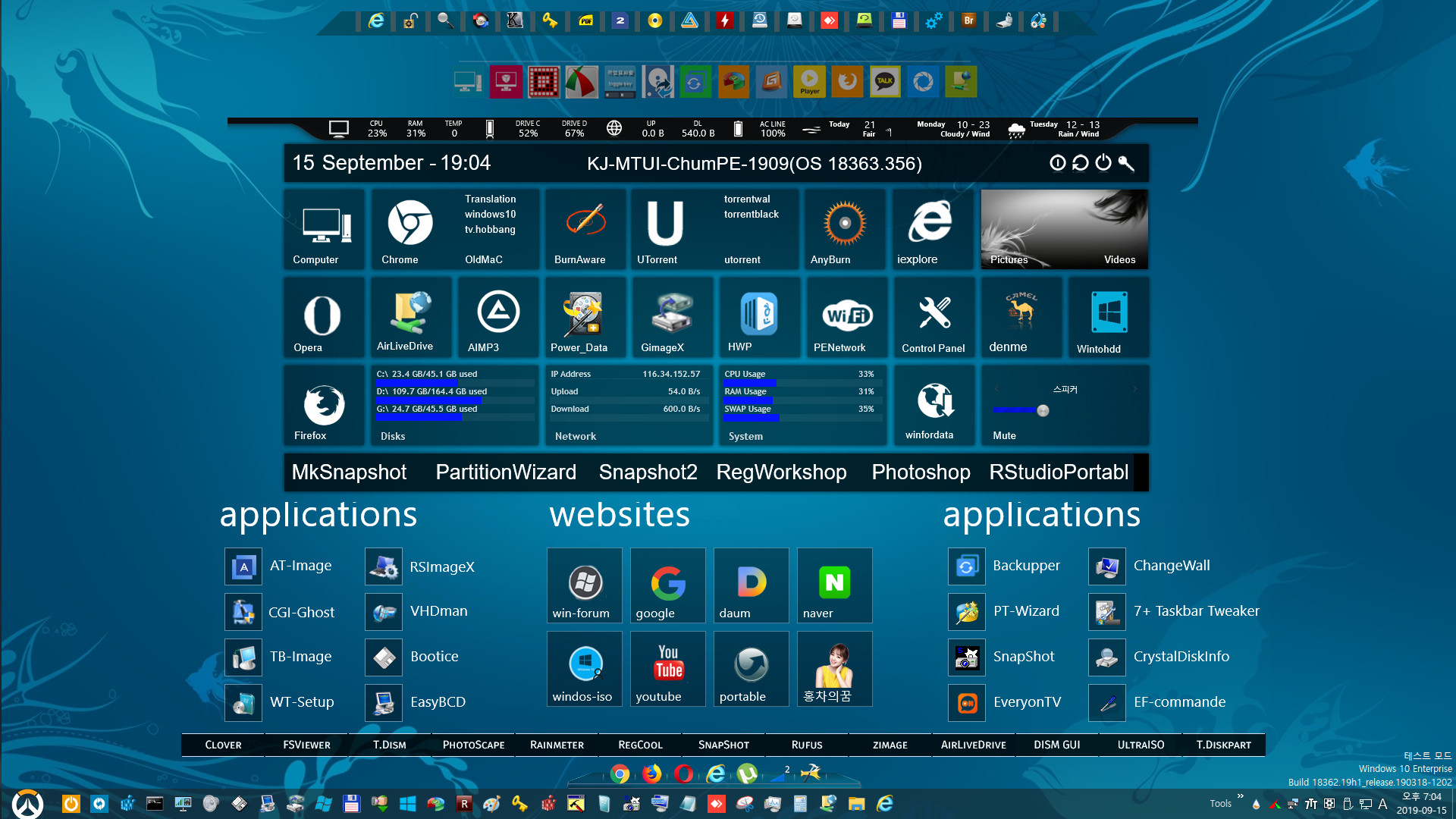
21. 레인미터가 화면 가운데 위치하면서...개인적으로 조금 아쉬운 부분이 있습니다...우클릭이나...작업표지줄에...바탕화면 보기가 없는것 같습니다.

22. 크롬을 실행하여 보았습니다...바탕화면에 있는...레인미터 전체를 덮고 있어서 레인미터 아이콘들을 활용하지 못합니다.. 프로그램을 작게하거나
종료후 레인미터를 사용하면 되지만..바탕화면 보기가 있으면 여러개 프로그램이 있어도 한방에 해결이 되어서 편합니다.
왼쪽에...프로그램이 있는 바가 있기는 합니다..
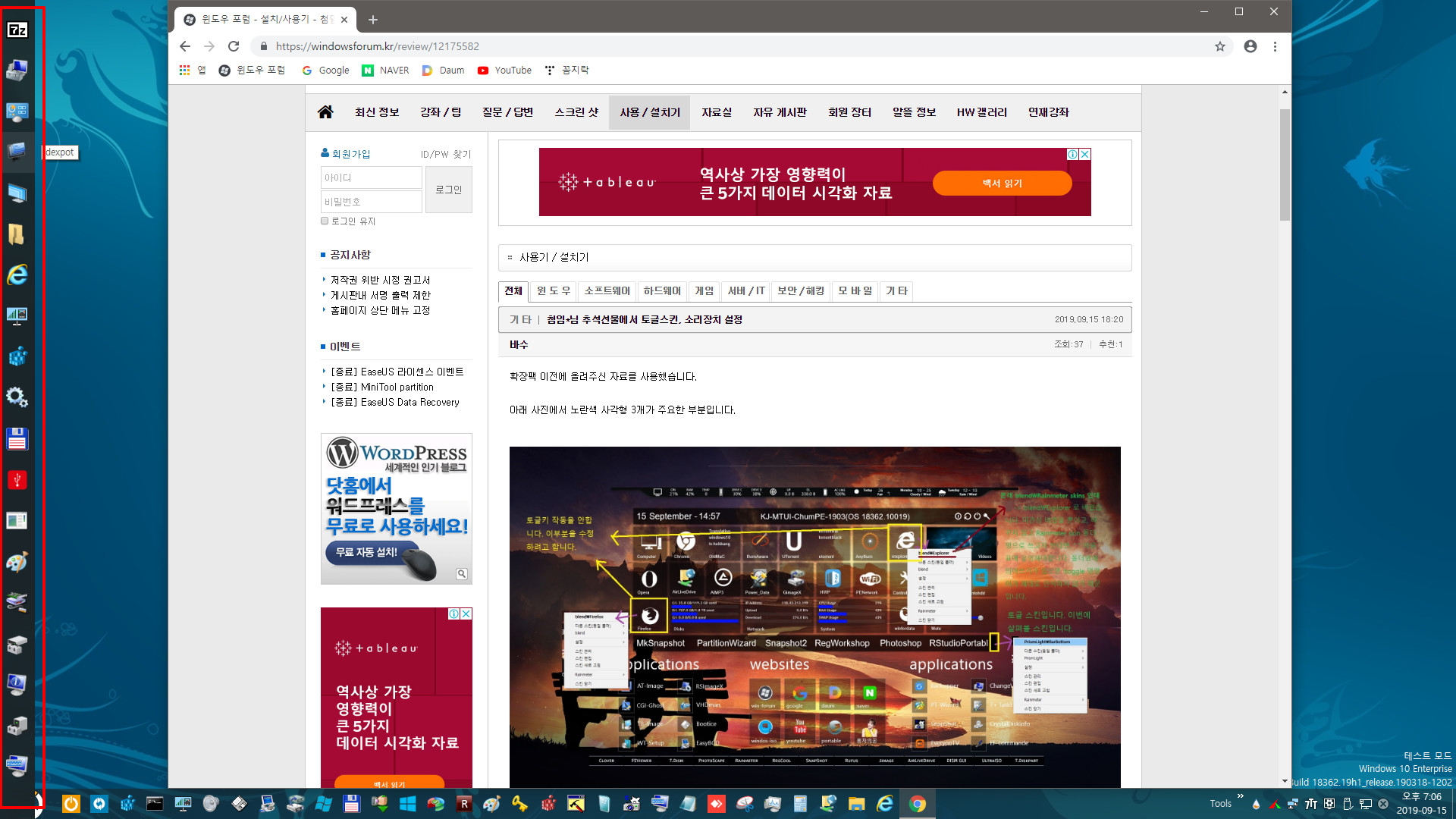
23. 위쪽에는 ObjectDock이 있기는 합니다....이렇게 프로그램이 실행이 되면..레인미터를 가리는 경우가 많은것입니다..이때...바탕화면 보기가 있으면
레인미터 아이콘을 활용하기가 좋은것 같습니다.. 개인적인 욕심입니다..
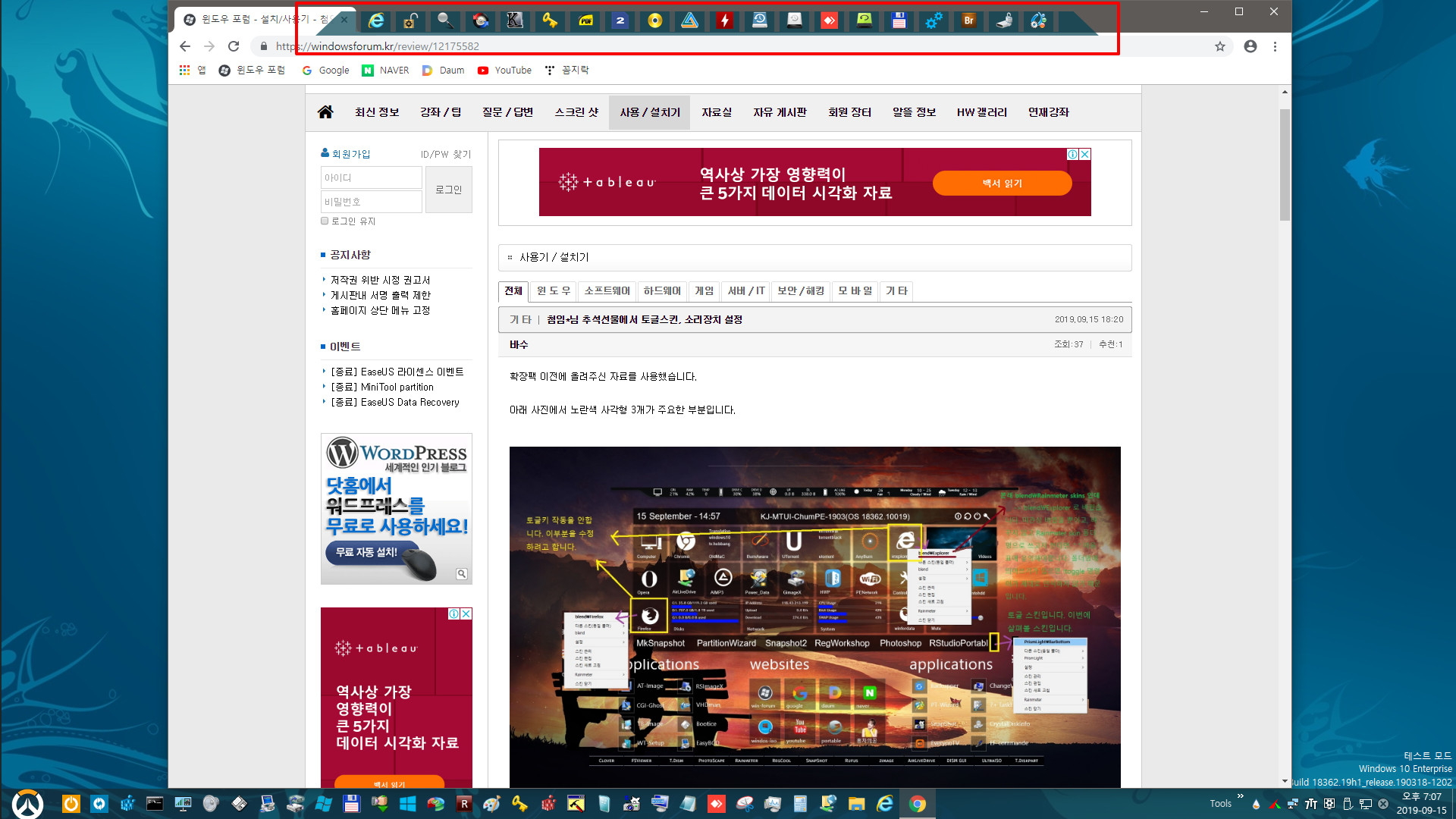
24. 재시작, 종료 버튼까지 캡쳐를 하여 보았습니다..
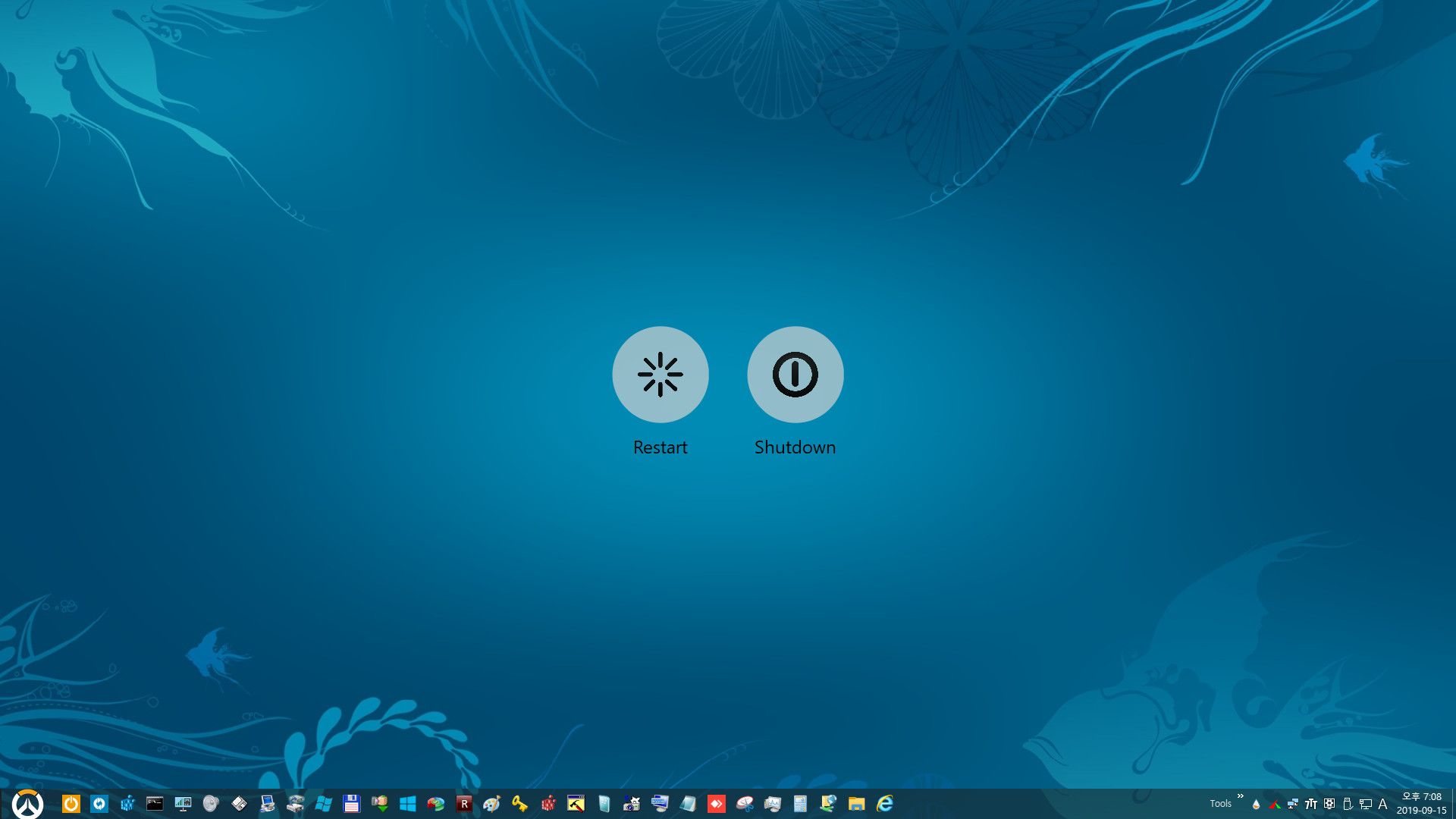
25. 마무리
첨임*님께 선물을 받으신분들은...본인이 사용하시는 환경이나 필요에 따라서...다양하게 튜닝을 하셔서 활용을 하실것입니다..
레인미터의 경우..고해상도가 지원이 되는데도 1920*1080에 최적화가 되어 있어서...1920*1080 해상도를 사용하는 분도 있으셔서..
#SCREENAREAHEIGHT# #SCREENAREAWIDTH# 명령어를 활용해서...레인미터가 자동으로 가운데 위치하도록 하여 보았습니다
이미 활용하시는 고수님들도 있으실것 같습니다..
초보가..레인미터 명령어을 이렇게 활용하였구나 하는 정도로만 보아 주십시요
편안하신 시간 되시길 바랍니다..
댓글 [6]
바수
- 2019.09.17
- 01:56:11
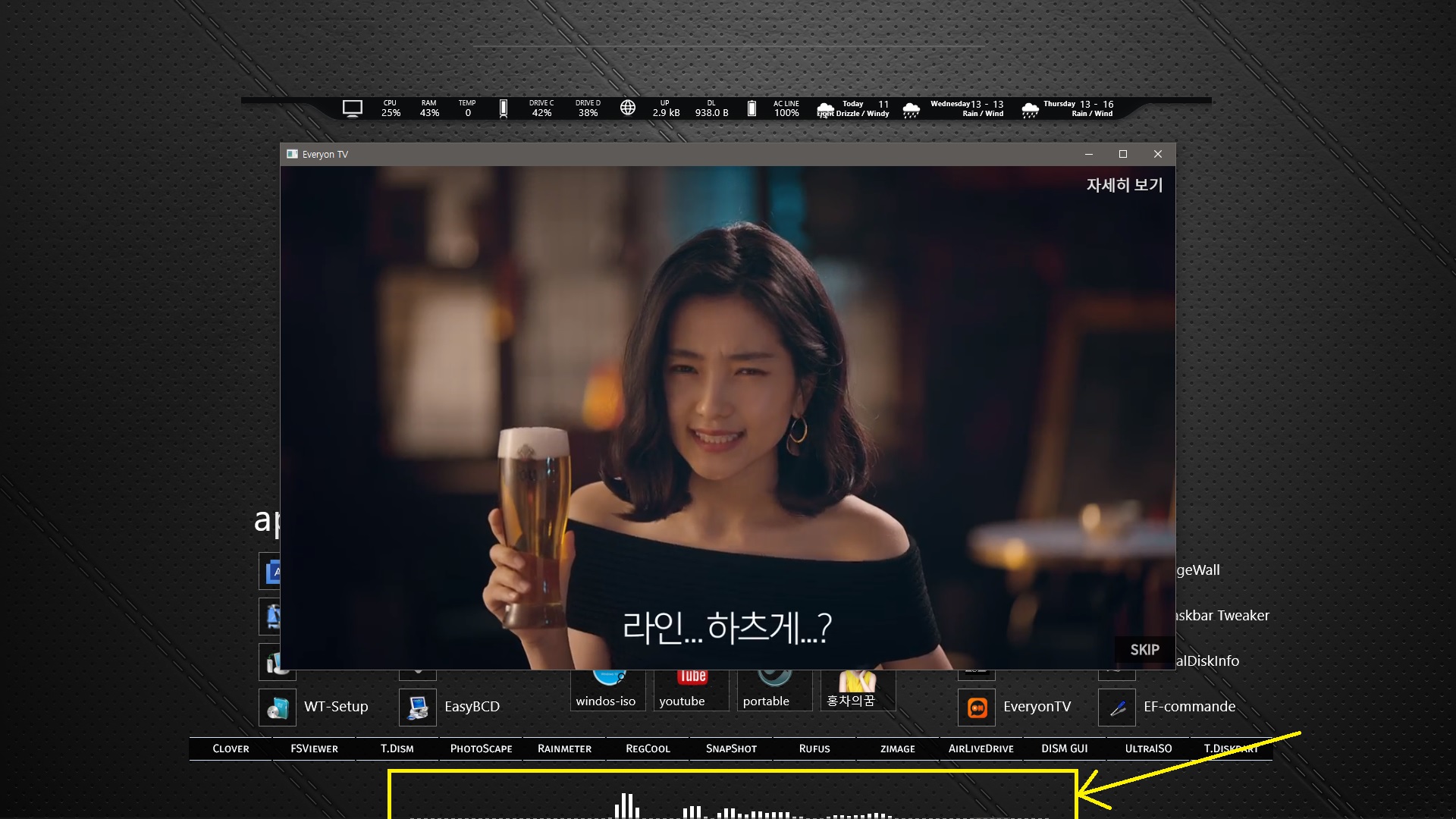
No progress bar 는 소리 시각화(비주얼라이저) 입니다.
제어판에서 기본통신장치, 기본장치로 설정된 소리장치로 소리가 나오게 되면 작동합니다.
제가 이걸 보려고..
자꾸 모니터 내장 스피커로 나오는 소리를 잡아서 시각화가 나오는걸
스피커를 기본통신장치로 고정시켰습니다^^
Pecmd.ini 추가 내용_
SUB Mount
DISP W1920 H1080 B32 F60
EXEC X:\Tools\WindowexeTaskbarToggle.exe
EXEC %ProgramData%\Rainmeter\Rainmeter.exe
EXEC !=%windir%\system32\nircmd.exe setdefaultsounddevice "스피커"
EXEC !=%windir%\system32\nircmd.exe setdefaultsounddevice "마이크"
EXEC !=%windir%\system32\nircmd.exe setdefaultsounddevice "스피커" 2
EXEC !=%windir%\system32\nircmd.exe setdefaultsounddevice "마이크" 2
저부분에 마지막 4줄입니다... (지난번에 스피커.cmd 에서 복사해서 쓰고 있습니다.)
왕초보
- 2019.09.17
- 02:43:37
No progress bar 는 소리 시각화(비주얼라이저) 입니다.
너무 감사합니다...저의 경우..pe에...사운드 관련 드라이버 자체가 없어서...이런 용도에 대해서는 전혀 모르고 있습니다
이제서야...궁금증이 해결이 되었습니다
다른것에 정신이 없어서..이제서야 글을 보았습니다.
감사합니다..
바수
- 2019.09.17
- 02:19:03
저도 센터를 기준으로 했으면 좋겠다고 생각했다가 쉽게 포기했었는데, 있었네요!!
1920 해상도에서는
windowX=((#screenareawidth#/2)-365 ) = 595
3840 해상도에서는
windowX=((#screenareawidth#/2)-365 ) = 1555
일단 내일 눈으로 보고 확인해바야겠습니다.
